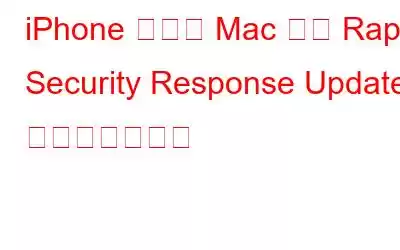私たちの生活がテクノロジーと結びついている時代においては、デバイスのセキュリティを維持することが最も重要になっています。テクノロジー業界のトップランナーである Apple は、進化する脅威に対してオペレーティング システムを強化するためにセキュリティ アップデートを定期的に展開しています。ただし、最も善意のアップデートであっても、場合によっては予期せぬ問題や互換性の競合が発生する可能性があります。
常に接続されている世界では、機密情報を保護し続けることは交渉の余地がありません。ただし、アップデートで問題が発生することは珍しいことではありません。 Rapid Security Response アップデートは、新たな脆弱性に迅速に対処するように設計されており、あなたの最愛の iPhone と信頼できる Mac のセキュリティ対策を強化することを目的としています。しかし、この迅速な解決策が最終的に保証よりも不便を引き起こすことになったらどうなるでしょうか?
予期せぬパフォーマンスの問題が発生したり、アプリの互換性の問題に遭遇したり、単にこのアップデートの影響について確信が持てなかったりする場合は、どうすればよいでしょうか?正しい場所に来ました。このガイドでは、デバイスの安全性を損なうことなく、iPhone および Mac から Rapid Security Response アップデートを削除する手順を説明します。
こちらの記事もお読みください: Android および iOS 向けの 7 つのベスト AI アプリ (無料および有料)
Rapid Security Response とは何ですか?
画像出典: MacRumorsRapid Security Response は、Apple の運用上で新たに特定された脆弱性や脅威に対処するためにリリースされた、迅速かつ対象を絞ったセキュリティ アップデートの一種です。システム。これらのアップデートは、新たなセキュリティ問題に対するタイムリーかつ効率的な解決策を提供し、iPhone や Mac などの Apple デバイスの全体的な保護を強化するように設計されています。
Apple は、集中的な修正を展開することで、潜在的な弱点や問題を迅速に強化することを目指しています。進化し続けるデジタル環境において、ユーザー データの安全性を確保します。
Rapid Security Response を削除しても安全ですか?
Rapid Security Response アップデートを削除することの安全性は、さまざまな要因によって決まります。これらのアップデートはセキュリティを強化することを目的としていますが、特定のデバイスで互換性の問題や予期せぬ不具合を誤って引き起こす可能性がある場合があります。このようなアップデートのインストール後に中断が発生し、これらの問題がデバイスの機能に重大な影響を与える場合は、このアップデートをアンインストールすることを検討することが有効な選択肢となる可能性があります。
ただし、アップデートに関連する潜在的なリスクを比較検討することが重要です。前の状態に戻す 更新プログラムが提供するように設計されたセキュリティ上の利点に反する状態です。疑問がある場合は、Apple のサポートまたはオンライン フォーラムにガイダンスを求めると、特定の状況に合わせた貴重な洞察が得られる可能性があります。
こちらの記事もお読みください: Gmail アプリが Android および iOS でリクエストの多かった翻訳を展開 – 方法をお読みください
iOS および Mac で Rapid Security Response を削除する方法
iOS および Mac で Rapid Security アップデートを削除するには、デバイスのセキュリティを損なうことなくプロセスがスムーズに実行されるようにするためのいくつかの手順が必要です。このプロセスを進めるのに役立つ一般的なガイドは次のとおりです。
1. iPhone で Rapid Response を削除する:
設定アプリケーションを起動し、 [一般] > [バージョン情報] > [iOS バージョン] に移動します。 iOS Rapid Security Response がインストールされている場合は、画面の下部に表示されます。 [セキュリティ応答の削除] をタップし、続いて [削除] オプションを選択して削除を確認します。
こちらもお読みください: Android および iOS でメッセージ ブロックが有効になっている場合はどうすればよいですか? – クイックフィックス
2. iPad で Rapid Response を削除する:
これは iPhone と非常によく似ています。 [設定] > [一般] > [バージョン情報] > [iPadOS バージョン]に進みます。下部にある [Rapid Security Response] を探し、[Remove Security Response] をタップし、最後に [Remove] をタップして確認します。
3. Mac で Rapid Response を削除する:
macOS Rapid Security Response 情報にアクセスするには、まず左上隅にあるアップル メニューをクリックします。 。そこから [この Mac について ] を選択します。 さらに詳細を表示するには、[詳細] をクリックして、[システム設定内の「概要」 ページにアクセスします。 (または、システム設定アプリを直接開き、[一般] > [バージョン情報] に移動してこのページにアクセスすることもできます。)
このタブには、プロセッサ、メモリ、メモリなどの重要な Mac の詳細が表示されます。もっと。また、小文字の「i」 ボタンが付いた macOS のバージョンを示すエントリも見つかります。このボタンをクリックすると、インストールした最新の Rapid Security Response (該当する場合) と最新の macOS バージョンが表示されます。
前者の場合、「削除」があります。 &再起動」ボタンを押します。このボタンをクリックしてから、
Rapid Security Update の設定を管理するにはどうすればよいですか?
iPhone または iPad ユーザーの場合は、設定アプリを起動し、[一般] > [ソフトウェア アップデート] > [自動更新] に移動します。ここから、[セキュリティ応答とシステム ファイル] オプションをオフまたはオンに切り替えることができます。
Mac では、[システム設定] を開き、[一般] > [ソフトウェア アップデート] に進みます。 [自動更新] の隣に、[詳細を表示] という名前のボタンまたは小文字の「i」情報ボタンが表示されます。このボタンをクリックし、好みに応じて [セキュリティ レスポンスとシステム ファイルのインストール] 設定を変更します (オフまたはオンに切り替えます)。
こちらもお読みください: Android および iOS 向けのベスト隠しカメラ検出アプリ
手遅れになる前に、iPhone と Mac からセキュリティ対応アップデートを迅速に実行してください。進化し続けるデジタル セキュリティの状況において、デバイスを保護するために講じる対策は重要な役割を果たします。 Rapid Security Response アップデートは保護を強化するように設計されていますが、場合によっては予期せぬ問題が発生する可能性があります。
iPhone と Mac の両方からこれらのアップデートを削除する手順を検討してきたので、セキュリティのバランスを重視することが重要です。そして機能性。これらのアップデートを削除する時期と方法について十分な情報に基づいて決定することで、デバイスのパフォーマンスと安全性を確実に管理できます。
これらの macOS セキュリティ アップデートのアクションは慎重に実行する必要があり、不確実性が生じた場合は、専門家からの指導により、シームレスで安全なデジタル エクスペリエンスへの道が開かれます。ソーシャルメディアで私たちをフォローしてください – .
読み取り: 10